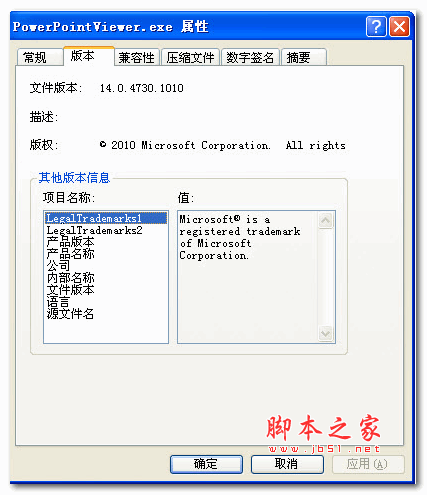ppt图片怎么制作椭圆形矩阵效果?
tzyzxxdjzx
ppt中的onekey插件很常用,今天我们就来看看使用这个插件制作椭圆形矩阵效果的教程。
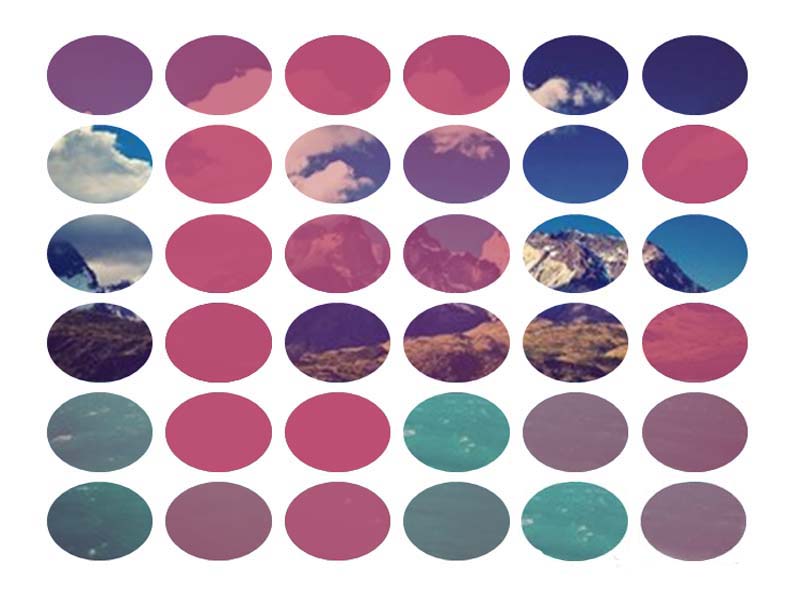
1、首先启动ppt2010,执行插入-图片命令,插入一张事先准备好的风景图片,并调节大小。
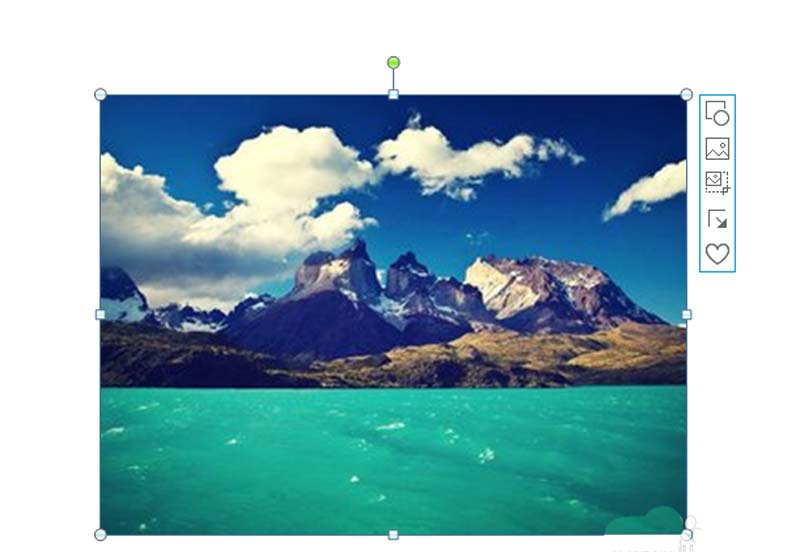
2、选择图片,执行onekey-ok神框命令,选择图片分割选项,设置6行6列并按enter键。
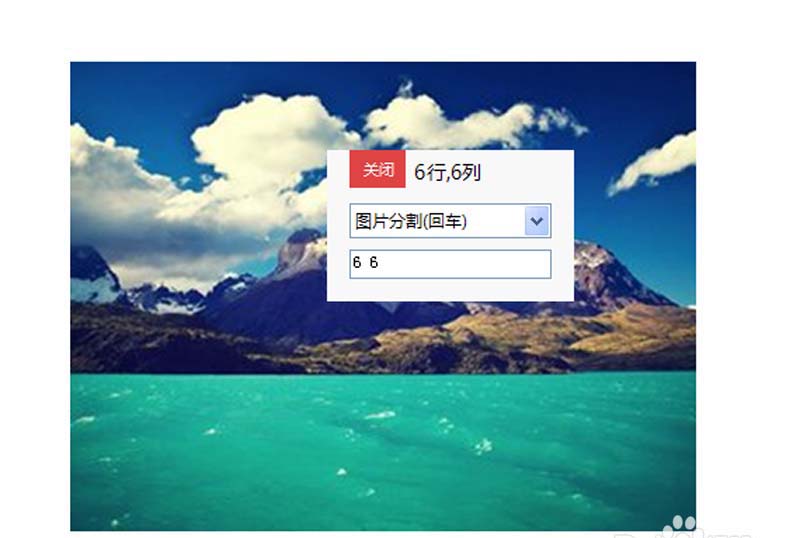
3、执行ctrl+a全选,接着执行onekey-ok神框命令,选择尺寸比例递进选项,设置89%并回车确认。
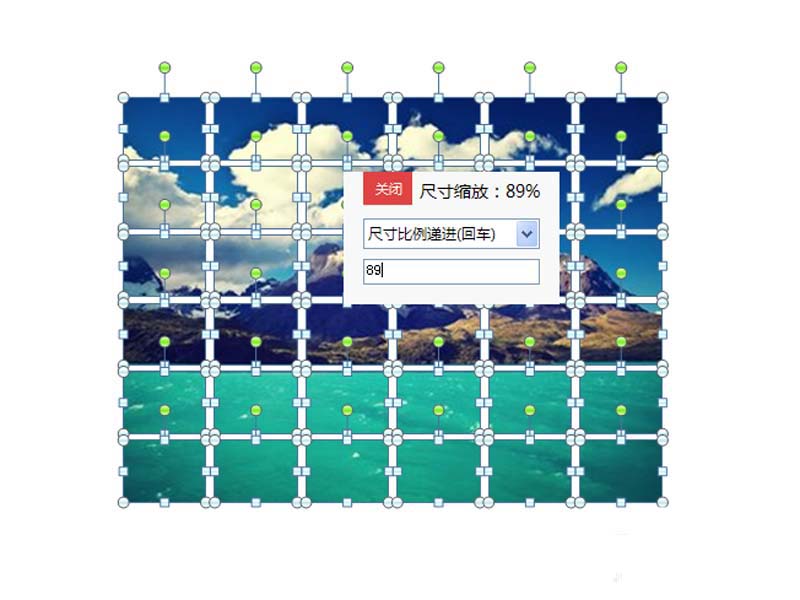
4、执行ctrl+a组合键,执行onekey-插入形状命令,查看效果变化。
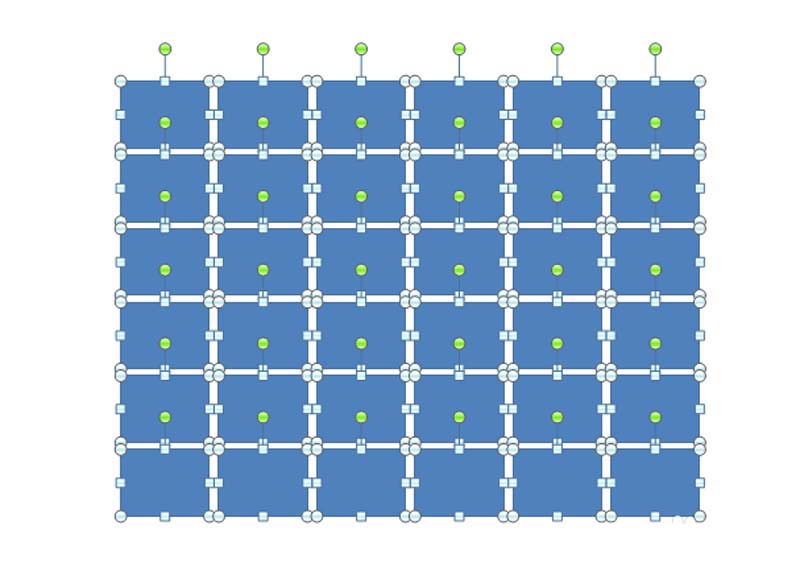
5、选择第一个矩形,执行onekey-特殊选中-按类型命令,接着执行随机递进-随机填充透明命令,查看效果。
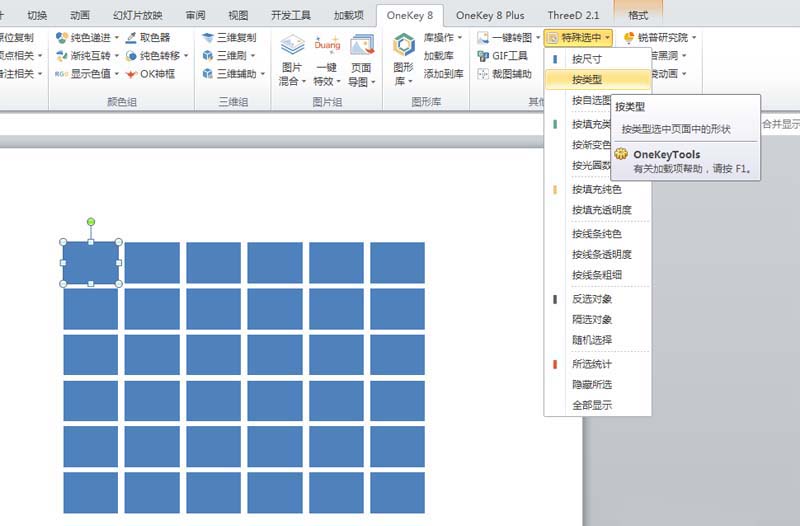
6、再次执行全选命令,执行格式-编辑形状-更改形状命令,选择椭圆形状。
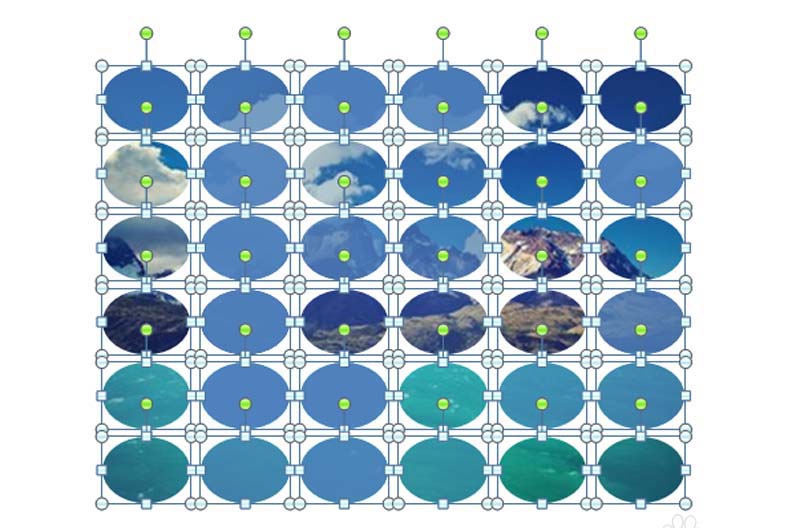
7、执行onekey1-ok神框命令,选择填充等值递进选项,设置参数为为h 90,并按回车,播放查看效果。
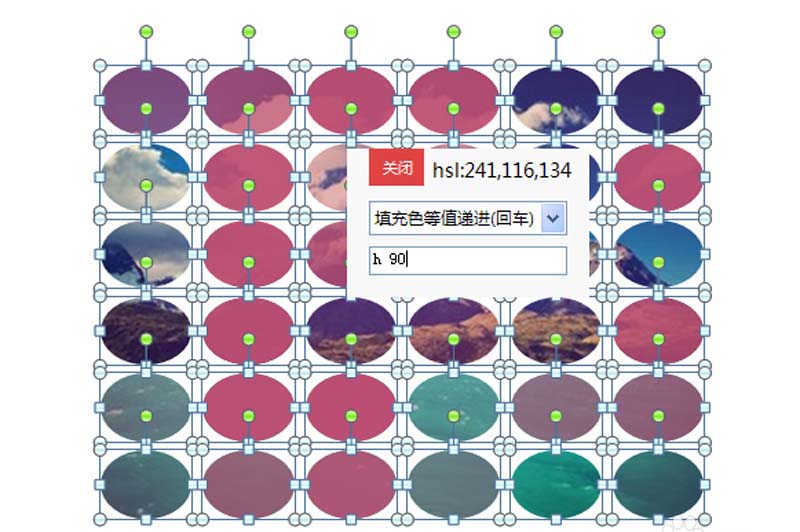
以上就是ppt制作椭圆形矩阵效果的教程,希望大家喜欢,请继续关注脚本之家。
相关推荐: